Cómo hacer un "armario empotrado".
Para poder "simular" un "armario empotrado" usando el "Módulo de armarios" de Quick3DCloset®, siga estos pasos (NOTA: Este es un ejemplo a modo de tutorial, las medidas utilizadas son aleatorias, y usted deberá ajustar las medidas a sus necesidades):
- En primer lugar, con la arquitectura creada, deberemos hacer un hueco en la pared con las medidas del armario empotrado que queremos realizar. Para ello, debemos ir a la pestaña "Arquitectura" -> "Añadir agujero" [1], seleccionamos la pared deseada (la pared superior en este ejemplo) [2], e introducimos las medidas [3]:
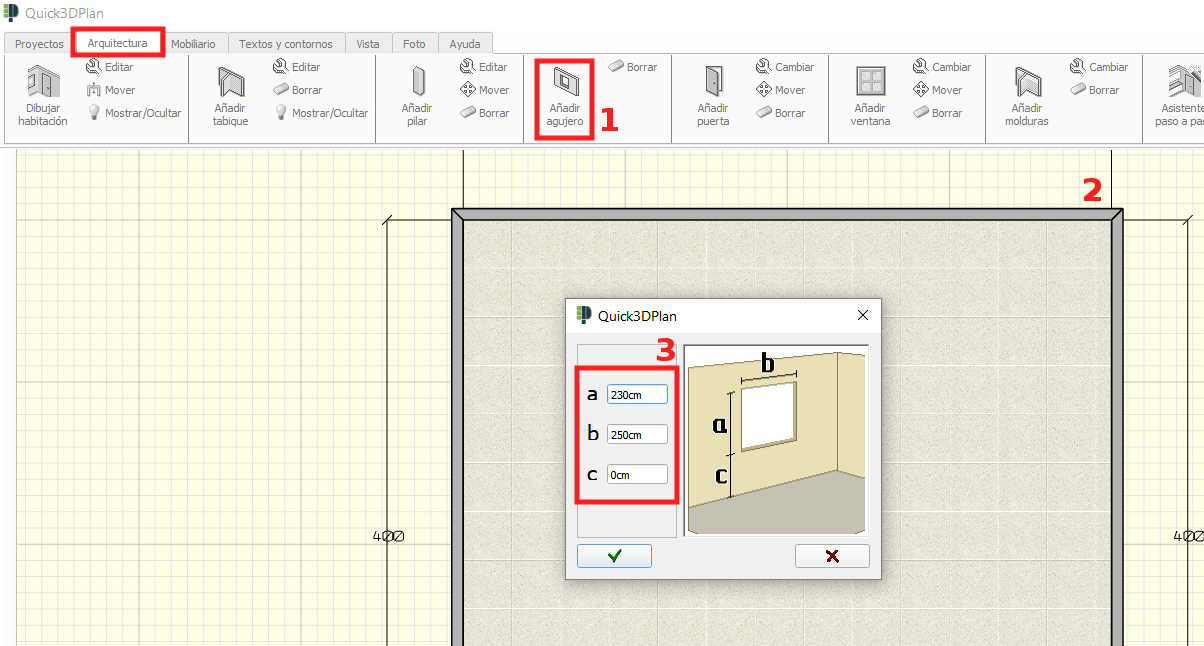
- Aceptamos y colocamos el agujero en la pared en la posición donde queramos colocar el armario empotrado [4]:
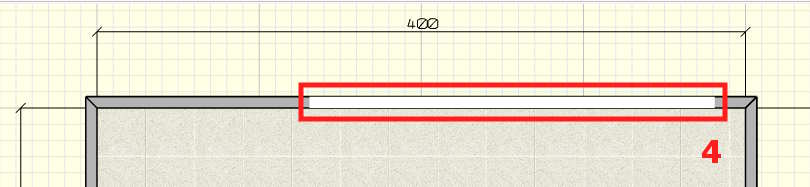
- A continuación, pulse en la pestaña "Mobiliario" [5], y posteriormente en "Añadir armario" [6] para que se muestre la ventana de inserción de armarios. Pulse en el botón para "Modificar las medidas del armario" [7], ajústelas al tamaño de su hueco, y configure las molduras [8].
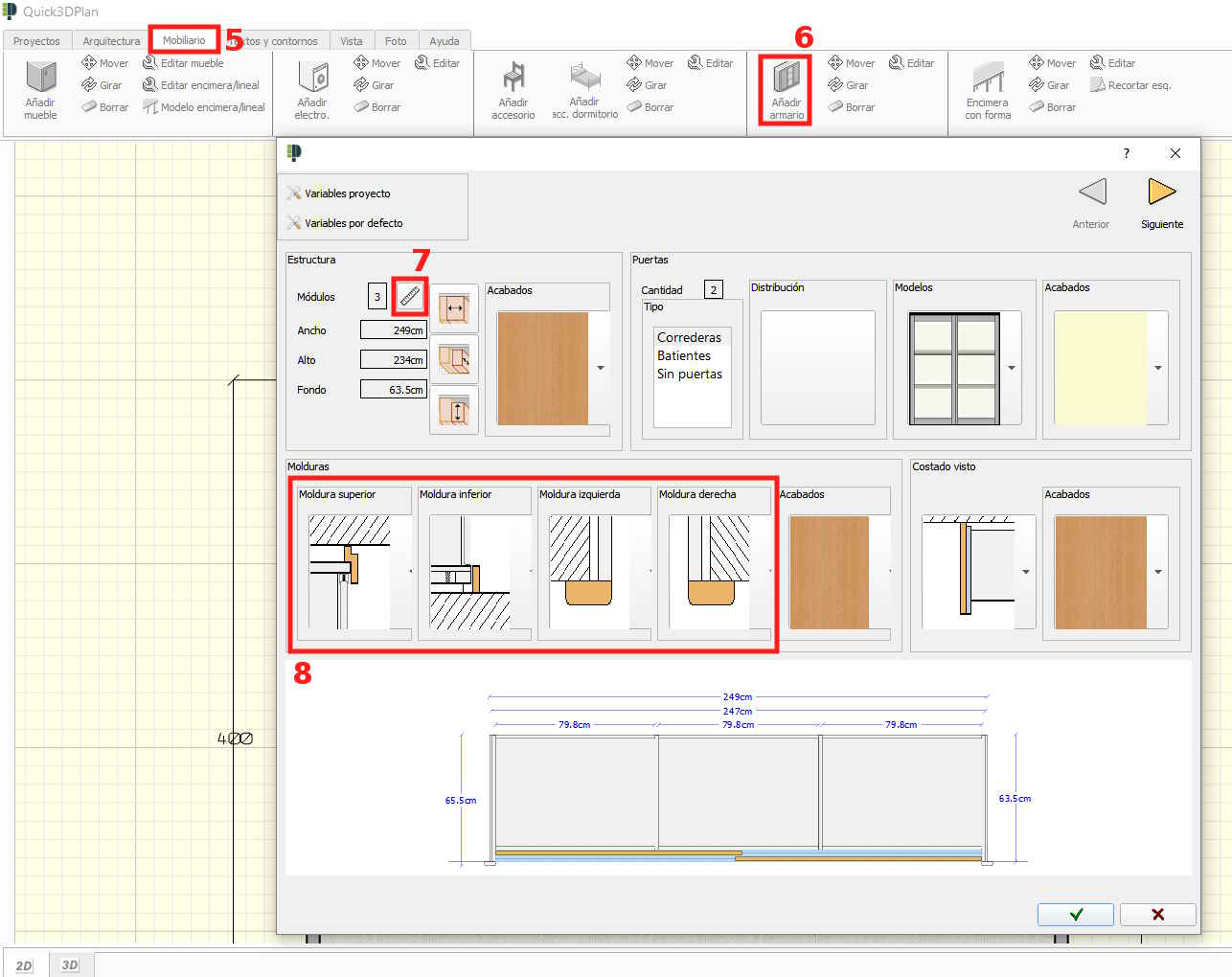
- Pulse en el botón "Aceptar", y coloque el armario con el ratón cerca del hueco que habíamos creado al principio:
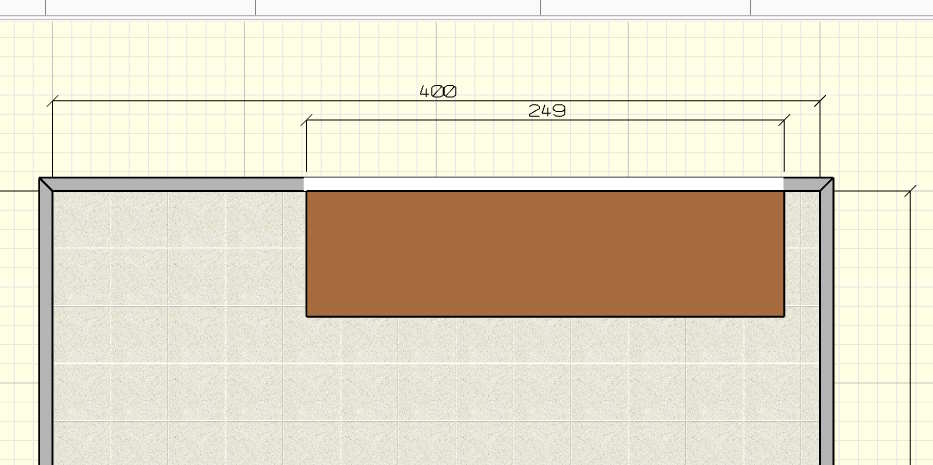
- A continuación, cree una vista 3D del armario, para que sea más fácil moverlo. Vaya a "Vistas -> Cambiar vista 3D" [9], y cree una perspectiva "enfocando" al armario:

- Por último, vamos a mover el armario para ajustarlo al hueco. Vaya a la pestaña "Mobiliario" [10], y seleccione la opción "Mover armario" [11]. Seleccione el armario, y aparecerá la siguiente ventana [12]. Introduzca la cantidad que desea mover el armario, y pulse en las flechas [13] para irlo desplazando, hasta ajustarlo en el hueco que habíamos creado. Puede verlo en esta captura:
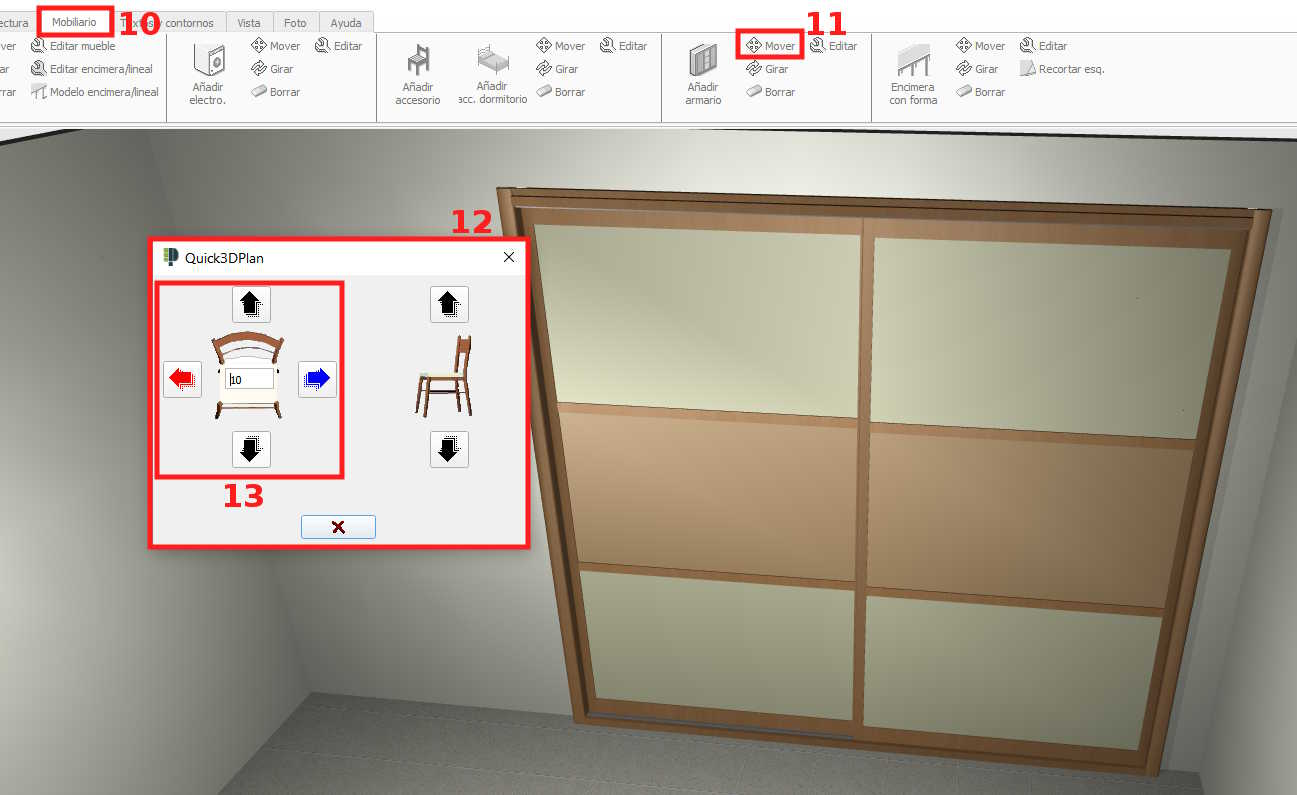
- Aquí puede ver cómo quedaría el armario una vez colocado en el hueco:

